Vai kādreiz esat atradies darbā vai studijās, lai izveidotu shēmas, tīkla shēmas, shēmu skices un citu? Dia ir spēcīga un ļoti jaudīga lietojumprogrammavisiem šādiem gadījumiem. Prezentācijas ir īpaši spēcīgs rīks, lai paziņotu savām idejām, un dažreiz vienkāršs, vecs teksts ir vienkārši garlaicīgs. Tiem no jums, kuriem ir grūts laiks izveidot diagrammas MS Power Point vai MS Word, Dia palīdzēs jums daudz vieglāk izteikt savas idejas, izmantojot sarežģītu iepriekš iestatītu rīku komplektu, kas ir pielāgoti daudzām tēmām. . Iepakots nelielā paketē no 19 līdz 30 MB (atkarībā no OS), lietojumprogrammas saskarne - tik garlaicīga un blāva, kā varētu šķist - patiesībā ir ļoti intuitīva, ar tādām lietām kā kopēšana, izgriešana, ielīmēšana, dzēšana, vilkšana, šķībi un viss dabiskais kā tas būtu populārākajā programmatūrā. Vēl labāk, ir pieejama arī portatīvā lietotnes versija. Lasiet tālāk pēc pārtraukuma, lai uzzinātu vairāk.
Lietotne sākas ar glīti izkārtotuinterfeiss ar darba sākšanai nepieciešamajiem rīkiem, kas atrodas kreisajā panelī, tāpat kā vairums zīmēšanas un rediģēšanas programmatūras. Izmantojot dažādus līnijas sākotnējos iestatījumus, jūs izvēlaties doties ar viņiem un vēlāk manipulēt, lai izveidotu formas, vai arī varat vienkārši izvēlēties no pieejamo formu sākotnējiem iestatījumiem.
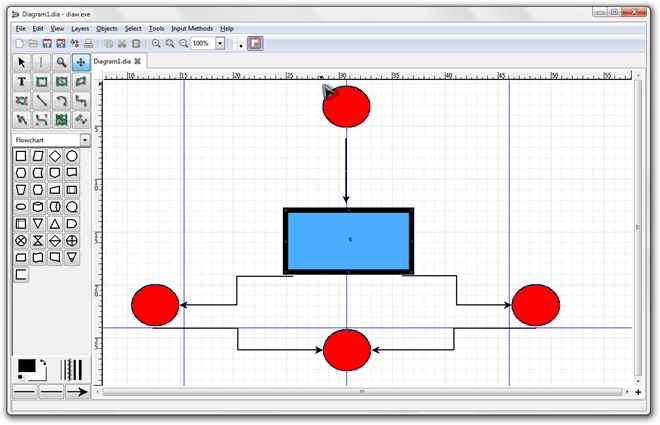
Runājot par šīm formām, ir kas vairāk nekā acīm redzams. Noklikšķiniet uz vietas, kur teikts Blokshēmas augšējā ekrānuzņēmumā, lai atvērtu plašupieejamo lapu saraksts. Sākot ar ķēdēm un beidzot ar Cisco tīkla diagrammām, saraksts ir pietiekams, lai tajā ietilptu visdažādāko veidu diagrammas, kā to var aplūkot zemāk esošajā ekrānuzņēmumā.
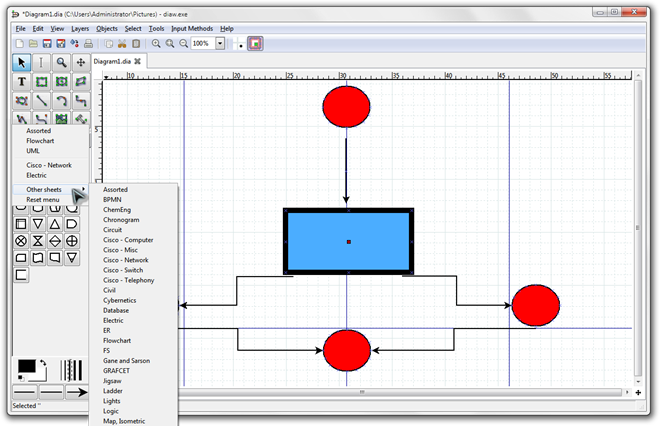
Ievietoto objektu īpašībām var viegli piekļūt, vienkārši veicot dubultklikšķi uz tiem, vai arī diezgan acīmredzami Ar peles labo taustiņu noklikšķiniet uz Properties metode. Zemāk esošajā ekrānuzņēmumā mums parādītas ievietotā teksta īpašības; tomēr, darot to pašu objektiem, rodas tādas iespējas kā līnijas krāsa, platums, stils, un vēl svarīgāk - aizpildīt krāsa.
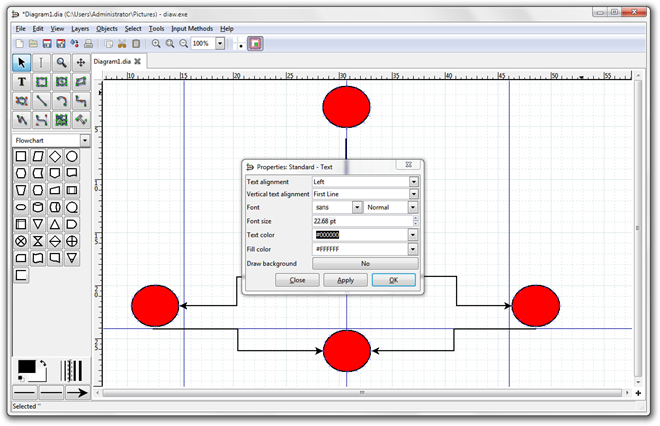
Noslēdzot ar projekta saglabāšanu, lietojumprogramma saglabās jūsu darbu kā .dia failu. Tomēr jūs varat saglabāt failu ar daudziem paplašinājumiem, dodoties uz Fails> Eksportēt un atlasot formātu, kurā vēlaties saglabāt darbu. Parasti attēlu eksportēšanas formātos ietilpst BMP, JPG, TIFF, PNG un vairāk.
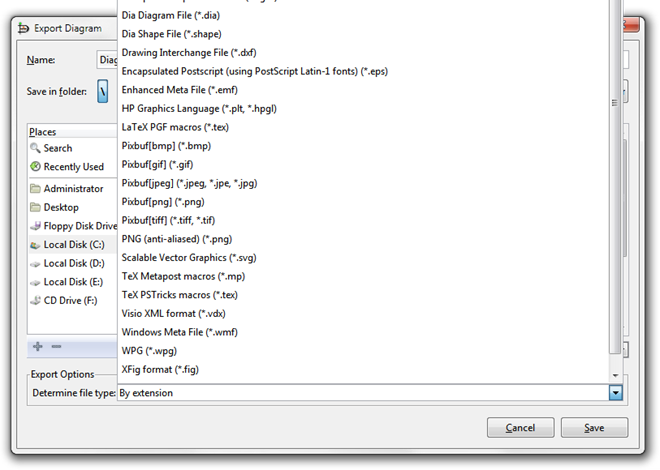
Dia ir starpplatformu rīks ar paketēm, kas pieejamas operētājsistēmai Windows, Mac OS X un Linux, un tam ir gan instalējams, gan pārnēsājams aromāts. Testēšana tika veikta operētājsistēmas Windows 7 Ultimate 64 bitu izdevumā.
Lejupielādējiet Dia operētājsistēmai Windows Linux | Mac



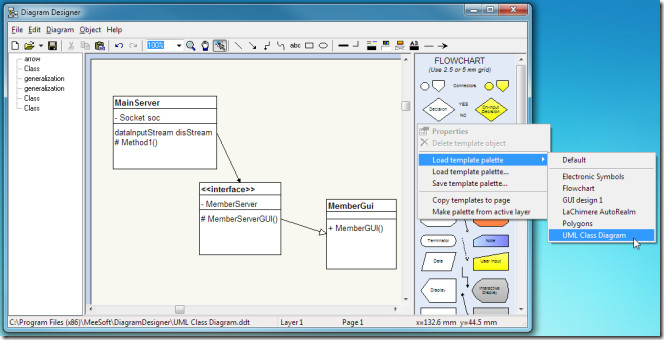









Komentāri